- Autor Abigail Brown [email protected].
- Public 2023-12-17 06:41.
- Zadnja izmjena 2025-01-24 12:03.
Microsoftov Paint 3D alat se uglavnom koristi za manipulaciju i kreiranje 3D modela, ali također možete početi sa 2D slikom i izvesti malo magije, kao što je opisano u nastavku, u suštini "pretvarajući" 2D crtež u 3D objekat.
Nažalost, proces za ovo nije tako jednostavan kao dodir na 2D-to-3D dugme (zar to ne bi bilo lijepo!). Pretvaranje 2D slike u 3D model može uključivati kopiranje dijelova slike, korištenje alata za kist za bojenje boja i dizajna, rotiranje i pozicioniranje objekata i još mnogo toga.
Evo kako to učiniti:
Učinite platno dovoljno velikim za dvije slike
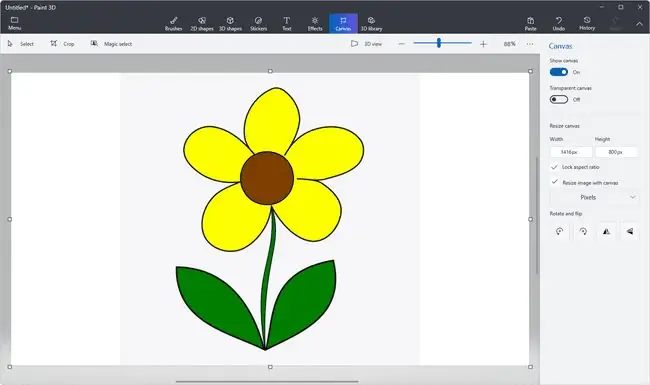
Idite u odjeljak Canvas i prevucite okvire koji okružuju platno, ili ručno podesite vrijednosti širine/visine na desnoj strani, kako biste osigurali da platno podržava ne samo 2D slika ali i 3D model.
Ovo čini mnogo lakšim uzorkovanje slike tako da možete primijeniti iste boje i oblike na 3D model.
Idite na Menu > Insert za uvoz 2D slike na platno.
Koristite 3D Doodle alate za kopiranje 2D slike
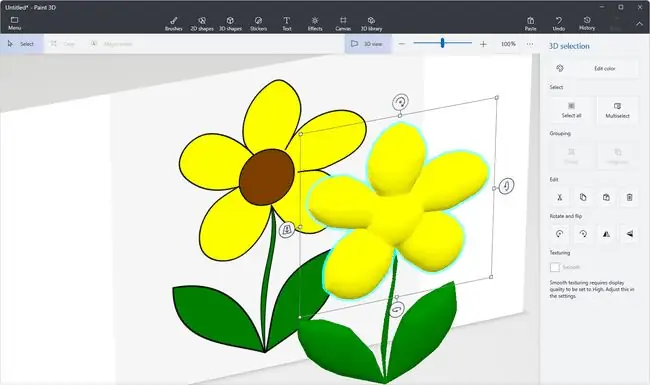
Moramo kopirati oblike i boje sa slike. Ovo ćemo raditi jednu po komponentu.
U našem primjeru s ovim cvijetom, možete vidjeti da smo prvo ocrtali latice alatom za doodle sa mekim rubom, a zatim isto uradili sa stabljikom i listovima.
Kada je slika ucrtana, povucite je u stranu da napravite 3D model. Kasnije možete izvršiti fino podešavanje. Za sada, samo želimo da različiti dijelovi 3D modela postoje sa strane.
Obojite i oblikujte model na osnovu 2D slike
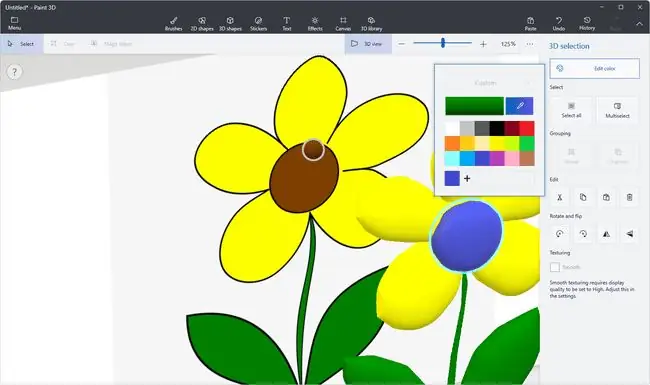
Lako je uporediti 2D i 3D slike jer smo ih postavili jednu pored druge. Iskoristite to u svoju korist da brzo identifikujete boje i specifične oblike potrebne za rekreaciju slike u 3D.
U Brushes meniju nalazi se nekoliko alata koji vam omogućavaju da slikate i crtate direktno na modelu. Budući da imamo jednostavnu sliku s lakim bojama i linijama, koristit ćemo alat Fill bucket za obojenje velikih površina odjednom.
Alat za kapaljku ispod pribora za crtanje služi za identifikaciju boje sa platna. To možemo koristiti, zajedno sa alatom Fill, da brzo obojimo cvijet istim bojama koje se vide na 2D slici.
Možete koristiti Stickers meni za odabir komponenti 2D slike, a zatim opciju Napravi 3D opciju da ona iskoči the canvas. Međutim, to neće učiniti sliku zaista 3D, već je samo odgurnuti od pozadine.
Takođe je važno prepoznati 3D kvalitete slike poput ravnosti, zaobljenosti i drugih karakteristika koje nisu nužno jasne gledanjem u 2D verziju. Pošto znamo kako cvijeće izgleda u stvarnom životu, možemo odabrati svaki njegov dio i učiniti ga zaobljenijim, dužim, debljim, itd., na osnovu kako stvarni cvijet izgleda.
Koristite istu metodu da prilagodite svoj 3D model kako biste ga učinili realnijim. Ovo će biti jedinstveno za svaki model, ali u našem primjeru, latice cvijeća trebale su se raspršiti, zbog čega smo koristili 3D doodle mekih rubova umjesto oštre ivice, ali smo zatim koristili oštru ivicu za središnji dio jer je zapravo nije ista supstanca.
Propisno rasporedite 3D komponente

Ovaj korak može biti težak ako već niste upoznati sa načinom pomicanja objekata u 3D prostoru. Kada odaberete bilo koji dio vašeg modela, dobivate nekoliko dugmadi i kontrola koje vam omogućavaju da ih promijenite veličinu, rotirate i pomjerate unutar platna.
Kao što možete vidjeti u našem primjeru, stabljika se može slobodno pomicati u bilo koji položaj, ali da bi izgledala više kao pravi cvijet, mora biti iza latica, ali ne previše iza ili riskiramo dva se uopće ne povezuju.
Možda ćete naći sebe kako se stalno uključujete i isključujete iz 3D prikaz tako da možete vidjeti kako svi različiti dijelovi izgledaju kada se posmatraju kao cjelina.
U zavisnosti od alata koji koristite, možda ćete otkriti da više ne možete pomicati objekte. Samo koristite Select da odaberete stavku koju želite premjestiti.
Opcionalno izrežite 3D model sa platna
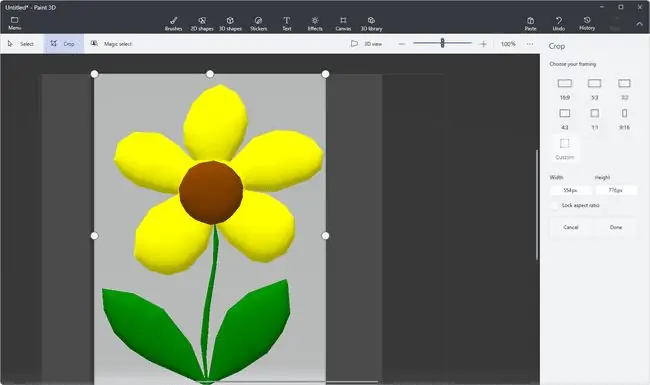
Da biste izvadili 3D model sa platna koji sadrži 2D sliku, samo se vratite u Canvas oblast i koristite alat za izrezivanje da odvojite ono što želite da zadržite.
Ovo vam omogućava da izvezete model u 3D format datoteke bez da se originalna slika zaglavi na pozadini platna. Paint 3D podržava izvoz u GLB i 3MF fajlove.






